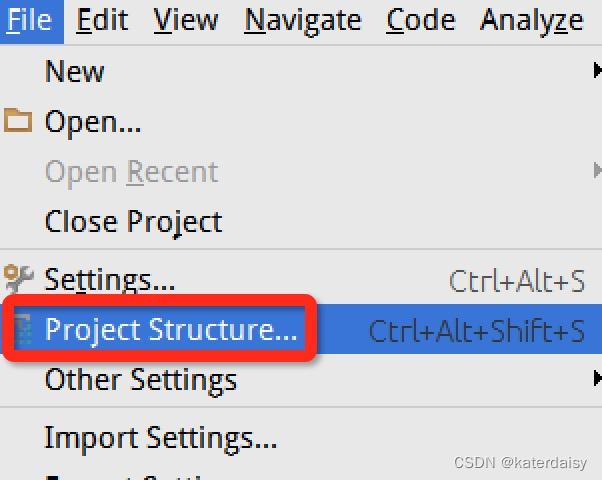
Android:NDK
在Android SDK首次发布时,Google就宣称其虚拟机Dalvik支持JNI编程方式,也就是第三方应用完全可以通过JNI调用自己的C动态库,即在Android平台上,“Java+C”的编程方式是一直都可以实现的。从该版本的NDK中看出,这些API支持的功能非常有限, 包含有:C标准库(libc)、标准数学库(libm)、压缩库(libz)、Log库(liblog)。NDK提供了一系列的工具
3.1 NDK
一、NDK的作用
(1)、NDK产生的背景
Android平台从诞生起,就已经支持C、C++开发。众所周知,Android的SDK基于Java实现,这意味着基于Android SDK进行开发的第三方应用都必须使用Java语言。但这并不等同于“第三方应用只能使用Java”。在Android SDK首次发布时,Google就宣称其虚拟机Dalvik支持JNI编程方式,也就是第三方应用完全可以通过JNI调用自己的C动态库,即在Android平台上,“Java+C”的编程方式是一直都可以实现的。
不过,Google也表示,使用原生SDK编程相比Dalvik虚拟机也有一些劣势,Android SDK文档里,找不到任何JNI方面的帮助。即使第三方应用开发者使用JNI完成了自己的C动态链接库(so)开发,但是so如何和应用程序一起打包成apk并发布?这里面也存在技术障碍。比如程序更加复杂,兼容性难以保障,无法访问Framework API,Debug难度更大等。开发者需要自行斟酌使用。
于是NDK就应运而生了。NDK全称是Native Development Kit。
NDK的发布,使“Java+C”的开发方式终于转正,成为官方支持的开发方式。NDK将是Android平台支持C开发的开端。
(2)、为什么使用NDK
1.代码的保护。由于apk的java层代码很容易被反编译,而C/C++库反汇难度较大。
2.可以方便地使用现存的开源库。大部分现存的开源库都是用C/C++代码编写的。
3.提高程序的执行效率。将要求高性能的应用逻辑使用C开发,从而提高应用程序的执行效率。
4.便于移植。用C/C++写得库可以方便在其他的嵌入式平台上再次使用。
(3)、NDK简介
1.NDK是一系列工具的集合
NDK提供了一系列的工具,帮助开发者快速开发C(或C++)的动态库,并能自动将so和java应用一起打包成apk。这些工具对开发者的帮助是巨大的。
NDK集成了交叉编译器,并提供了相应的mk文件隔离CPU、平台、ABI等差异,开发人员只需要简单修改mk文件(指出“哪些文件需要编译”、“编译特性要求”等),就可以创建出so。
NDK可以自动地将so和Java应用一起打包,极大地减轻了开发人员的打包工作。
2.NDK提供了一份稳定、功能有限的API头文件声明
Google明确声明该API是稳定的,在后续所有版本中都稳定支持当前发布的API。从该版本的NDK中看出,这些API支持的功能非常有限, 包含有:C标准库(libc)、标准数学库(libm)、压缩库(libz)、Log库(liblog)。
二、配置NDK环境
(1)下载与安装
打开Android Studio


如果没有ndk,可以直接下载。下载安装完,会自动给你配置路径。
或者,可以先在网上下载好.
地址:http://developer.android.com/sdk/ndk/index.html
这个当然需要翻伟大的墙了。
不行的话推荐一个国内网站: http://wear.techbrood.com/tools/sdk/ndk/
找到对应自己操作系统的ndk环境。下载进来然后解压,将解压的路径配置进来就可以了。
(2)测试NDK和配置环境变量
安装完之后,配置好路径,我这里NDK解压完之后的路径是:
/home/itcast/BC-Project/Android-SDK/ndk-bundle
下面我们需用测试NDK是否能够正常跑起来。
我们需要用到ndk-build命令。这个指令在
/home/itcast/BC-Project/Android-SDK/ndk-bundle/ndk-build
所以为了每次不使用绝对路径来使用,我们需要修改全局环境变量PATH
打开~/.bashrc
在尾部添加如下代码:
export PATH=$PATH:/home/itcast/BC-Project/Android-SDK/ndk-bundle
退出保存,执行加载~/.bashrc指令
source ~/.bashrc
测试ndk-build指令
$ndk-build -v
如果没有任何报错信息,表示ndk已经安装并且配置成功.
更多推荐
 已为社区贡献1条内容
已为社区贡献1条内容









所有评论(0)